win7でプレビューウィンドウのサイズを調整する方法
- WBOYWBOYWBOYWBOYWBOYWBOYWBOYWBOYWBOYWBOYWBOYWBOYWB転載
- 2023-06-29 17:49:144299ブラウズ
Win7 でプレビュー ウィンドウのサイズを調整するにはどうすればよいですか? win7 システムのタスクバー プレビュー ウィンドウは、アプリケーションを管理するために使用する重要な機能であり、アプリケーションのおおよそのインターフェイスの詳細をプレビューするのに役立ちます。ただし、一部の Win7 ユーザーは、プレビュー ウィンドウのサイズが小さすぎて詳細がまったく見えないことがあると報告しました。以下では、エディターが win7 プレビュー ウィンドウのサイズ変更チュートリアル を提供します。

win7 プレビュー ウィンドウ サイズ調整チュートリアル
1. ショートカット キー「win r」を押して実行ウィンドウを開きます。
2. コマンド regedit を入力して Enter キーを押し、レジストリ エディターを開くことができることを確認します。
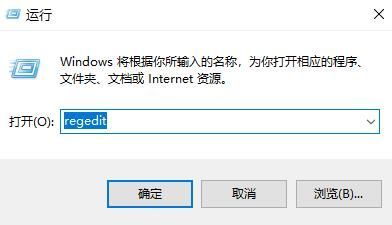
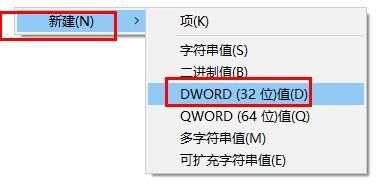
5. 新しい項目を右クリックし、[名前の変更] をクリックして、「MinThumbSizeP
」という名前を付けます。
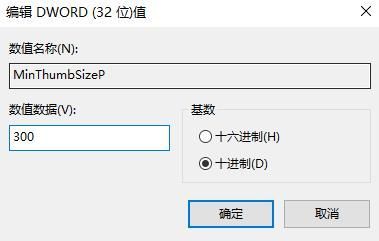 6. ダブルクリックして項目を開き、「10 進数」を選択します。左側の値はウィンドウのサイズです。好みのサイズに変更し、「OK」をクリックして、コンピューターを再起動します。
6. ダブルクリックして項目を開き、「10 進数」を選択します。左側の値はウィンドウのサイズです。好みのサイズに変更し、「OK」をクリックして、コンピューターを再起動します。
win7のプレビューウィンドウのサイズを調整するにはどうすればよいですか? win7 プレビュー ウィンドウのサイズ変更チュートリアル
の全内容はここにあります。その他のコンピューター ブラウザー関連のコンテンツについては、このサイトに注目してください。以上がwin7でプレビューウィンドウのサイズを調整する方法の詳細内容です。詳細については、PHP 中国語 Web サイトの他の関連記事を参照してください。
声明:
この記事はchromezj.comで複製されています。侵害がある場合は、admin@php.cn までご連絡ください。

